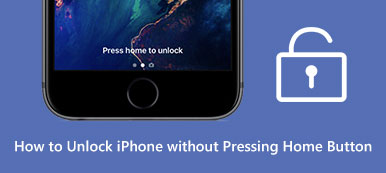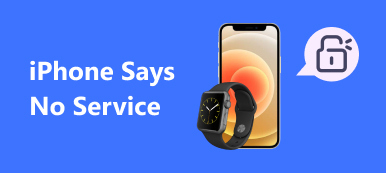Denne guiden vil snakke om hvordan låse opp iPhone med en maske ved hjelp av Face ID. Ansiktsgjenkjenning er en av de mest avanserte teknologiene på iPhone og iPad. Den frigjør hendene dine mens du låser opp iPhone, kjøper apper og mer. Det gjør det enklere og mer effektivt å bruke iPhone. I dag har det vært vanlig å bruke maske over hele verden. Et nytt problem oppstår for de som er avhengige av Face ID, som låser opp en iPhone mens de har på seg en maske.
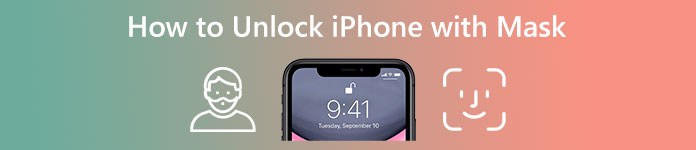
Del 1: Slik låser du opp iPhone ved å bruke Face ID med maske
Noen ganger må du låse opp iPhone med en ansiktsmaske på et offentlig sted. Hvis du har oppdatert iOS 15.4 eller nyere, er det ikke et stort problem. Eller du kan få tilgang til iPhone mens du har på deg en maske ved hjelp av en Apple Watch.
Måte 1: Slik låser du opp iPhone Face ID med maske
Denne måten er eksklusiv for iOS 15.4 og nyere. I tillegg er de støttede telefonmodellene begrenset til iPhone 12 og nyere. Deretter kan du følge demonstrasjonen nedenfor for å sette opp for å låse opp iPhone Face ID med en maske.
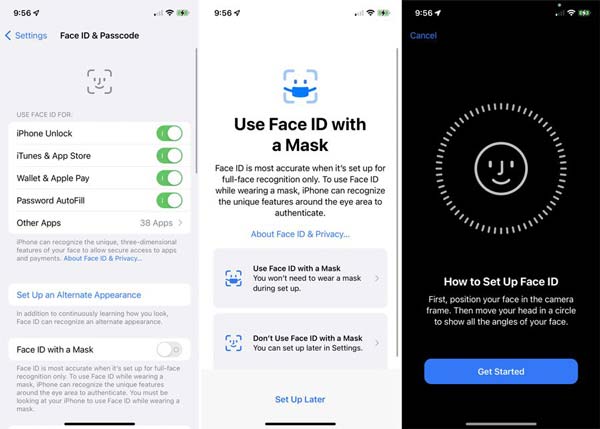
Trinn 1 Kjør Innstillinger-appen fra startskjermen, trykk på profilen din og gå til Face ID & Passcode inngang. Når du blir bedt om det, skriv inn passordet ditt.
Trinn 2 Veksle på Ansikts-ID med maske alternativ. trykk Bruk Face ID med en maske knapp.
Trinn 3 Nå, konfigurer Face ID ved å trykke på Kom i gang knapp. Plasser ansiktet ditt innenfor rammen og følg instruksjonene. Truffet Ferdig når den er ferdig.
Merknader: Husk at ansiktet ditt mens du bærer en maske må samsvare med Face ID-utseendet. Hvis du bruker både briller og maske, sett opp Legg til briller funksjon under Face ID med maske. Har du problemer med Face ID-autentisering? Trykk på Tilbakestill Face ID knappen på Face ID & Passcode skjermen.
Måte 2: Slik låser du opp ansikts-ID med maske på iPhone av Apple Watch
Siden iOS 14.5 og watchOS 7.4 kan brukere låse opp iPhones mens de har på seg en maske ved hjelp av en Apple Watch. Denne måten er ikke eksklusiv for spesifikke iPhone- eller iPad-modeller. De følgende trinnene viser deg hvordan du setter den opp.

Trinn 1 Åpne Innstillinger-appen på iPhone.
Trinn 2 Trykk på Face ID & Passcode og skriv inn passordet ditt når du blir bedt om det.
Trinn 3 Bla nedover og finn Lås opp med Apple Watch seksjon, slå på din Apple Watch navn.
Trinn 4 Hold telefonen oppe som vanlig og bruk ansiktsmaske. Du vil føle et haptisk trykk på klokken, som forteller deg at klokken din brukes til å låse opp håndsettet.
Del 2: Slik låser du opp iPhone mens du har på deg ansiktsmaske
Et annet alternativ for å låse opp en iPhone med en ansiktsmaske er tegnpassordet. Med et annet ord, den gamle måten lar deg få tilgang til iPhone uten Face ID. Masken spiller ingen rolle heller.
Trinn 1 Trykk på Face ID & Passcode oppføring på innstillinger skjermen.
Trinn 2 Finn Bruk Face ID for seksjonen, og slå av iPhone Lås opp alternativ og andre ønskede elementer
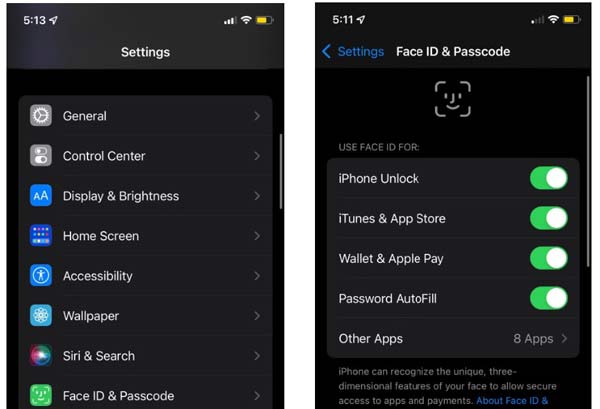
Trinn 3 Trykk på Slå på passord på knapp. Hvis du vil bruke et nytt passord, trykker du på Endre passord -knappen, skriv inn gjeldende passord og skriv inn det nye passordet.
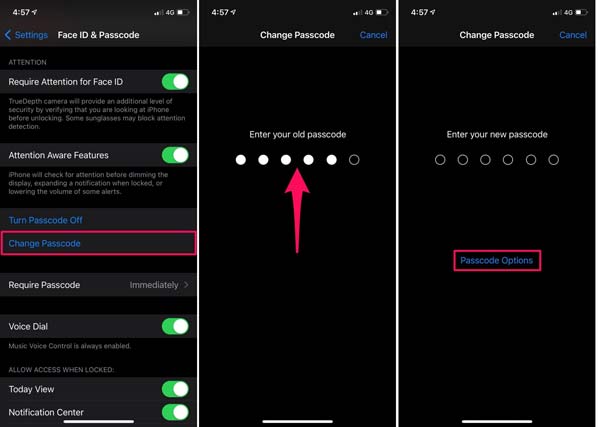
Merknader: Nå bruker iPhones 6-sifret passord. For å bytte til en 4-sifret PIN-kode, trykk på Passord Alternativer knappen, velg 4-sifret numerisk kode, og skriv inn det nye passordet.
Del 3: Ultimate måte å låse opp iPhone med maske
Hva kan du gjøre hvis du ikke kan låse opp iPhonen din med en maske og har glemt det sifferpassordet? Svaret er Apeaksoft iOS Unlocker. Den låser opp en iPhone uten Face ID eller passord effektivt. Dessuten krever det ikke tekniske ferdigheter.

4,000,000 + Nedlastinger
Lås opp iPhone uten ansiktsgjenkjenning eller et passord.
Hold dataene dine på iPhone i sin opprinnelige tilstand.
Tilby en rekke bonusverktøy, som Apple ID-opplåsing.
Tilgjengelig for et bredt utvalg av iPhones og iPad-modeller.
Slik låser du opp iPhone med ansiktsmaske
Trinn 1 Installer iPhone-opplåsingsverktøy
Start den beste iPhone-opplåsingsprogramvaren etter at du har installert den på datamaskinen din. Klikk på Tørk passord knappen, og koble din iPhone til den samme datamaskinen med en Lightning-kabel. Slå den Start knappen for å skanne håndsettet.

Trinn 2 Lås opp iPhone med en maske
Sjekk informasjonen på iPhone og rett opp noe galt. Klikk på Start knappen for å laste ned fastvaren. Når det er gjort, skriv inn 0000 inn i boksen og klikk på Lås knapp. Vent til prosessen er ferdig, koble fra iPhone og lukk programvaren. Nå vil det tilbakestille iPhone til fabrikkstandard uten passord, og du kan låse opp iPhone med en maske og tilbakestille passordet.
 Du kan også være interessert:
Du kan også være interessert:Del 4: Vanlige spørsmål om å låse opp iPhone med maske
Er Face ID med maske på iPhone 11?
For øyeblikket er Face ID with Mask-funksjonen kun tilgjengelig for iPhone-modeller serie 12/13 og nyere. For å låse opp en iPhone 11 med en maske ved hjelp av Face ID, trenger du en Apple Watch.
Hvorfor fungerer ikke Face ID på min iPhone?
For å bruke Face ID med en maske, må Face ID tydelig se øynene dine og områdene rundt øynene. Hvis du bruker en ansiktsmaske for høyt eller for nær øynene, kan det hende at iPhone ikke låses opp med Face ID. Denne funksjonen krever at øynene dine oppheves.
Er det trygt å låse opp iPhone med maske?
Ja, men det er ikke så nøyaktig som det forrige Face ID-opplåsingsalternativet. Ifølge Apple er Face ID mest nøyaktig når den er satt opp for full ansiktsgjenkjenning.
Konklusjon
Denne veiledningen har fortalt deg hvordan låse opp en iPhone Face ID med en ansiktsmaske. Apple har introdusert Face ID med Mask-funksjon i spesifikke iPhone-modeller. Du kan sjekke listen og sette opp denne funksjonen. For ikke-tilgjengelige modeller trenger du en Apple Watch eller et gammelt sifret passord. Apeaksoft iOS Unlocker kan hjelpe deg å låse opp iPhones uten passord eller Face ID. Hvis du har andre spørsmål om dette emnet, vennligst legg igjen en melding under dette innlegget.